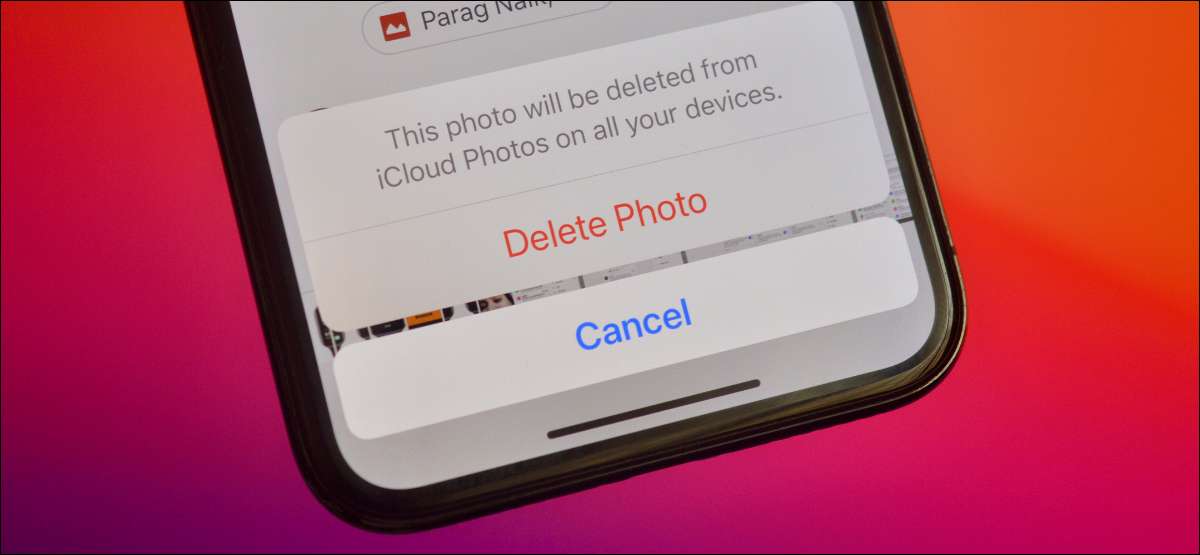
Se il tuo Apple iPhone o iPad ha esaurito la stanza per app o documenti, il modo più veloce per reclamare lo spazio di archiviazione è cancellando foto o video non necessari. Ecco come farlo.
Prima di iniziare, dovresti sapere che eliminare una foto o un video dal tuo iPhone o l'archiviazione locale dell'iPad lo cancellerà anche Foto di iCloud. . Quindi assicurati di aver eseguito il backup dei tuoi file multimediali (usando Mac o Pc ) Prima di eliminarli dal tuo dispositivo.
IMPARENTATO: Qual è l'iCloud di Apple e cosa esegue il backup?
Per iniziare, apri l'app delle foto sul tuo iPhone o iPad. È possibile utilizzare la scheda "Libreria" o la scheda "Album" per esplorare le foto o i video memorizzati sul dispositivo.
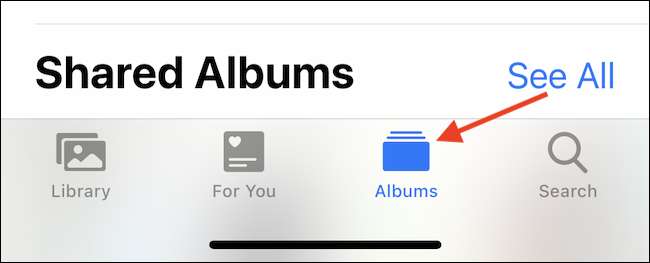
Per vedere tutte le foto o video (con le ultime foto prima), tocca la scheda "Album", quindi scegli l'album "RECENTI".
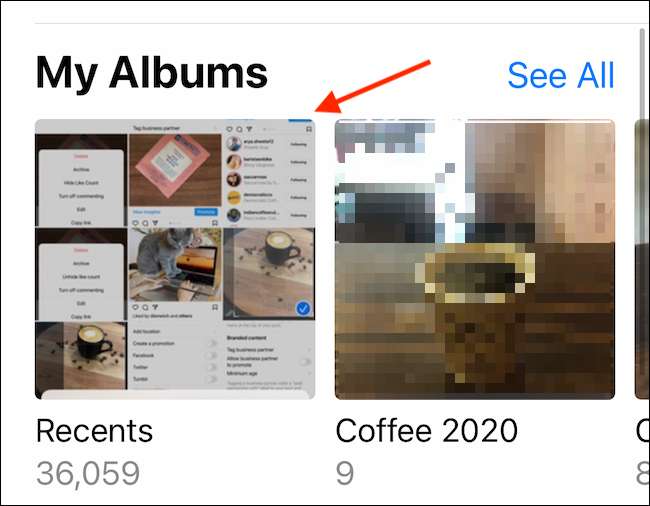
Se si desidera eliminare una singola foto o un video, toccare la miniatura per aprire l'immagine.
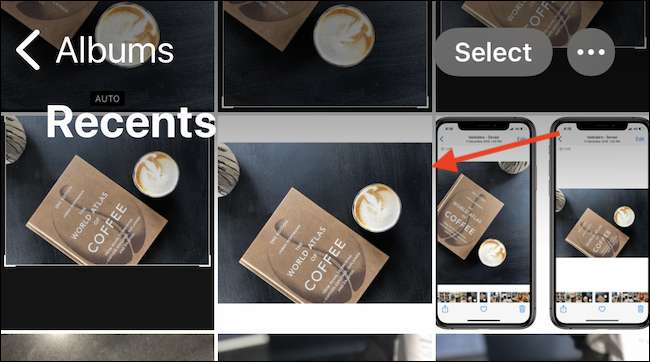
Toccare il pulsante Elimina (sembra un cestino.) Nell'angolo in basso a destra.
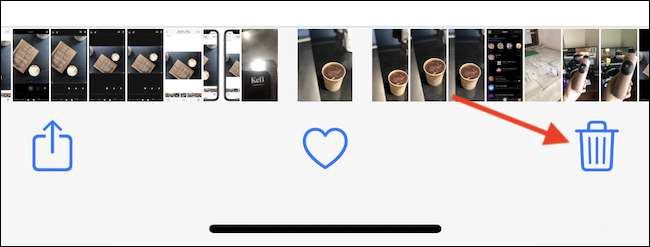
Nel pop-up, tocca l'opzione "Elimina foto" o "Elimina video" per confermare.
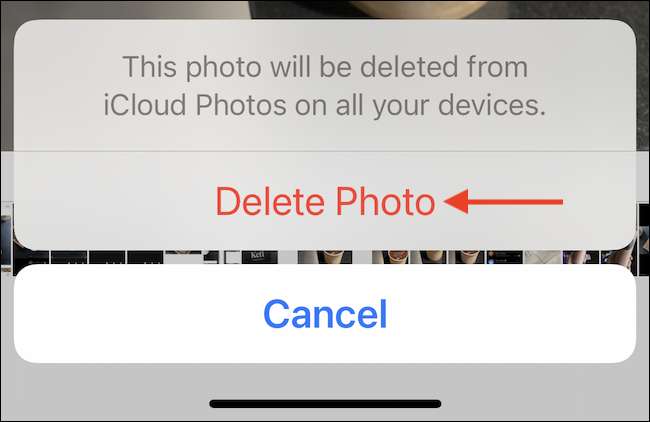
Per selezionare più foto o video da eliminare, toccare il pulsante "Seleziona" nella parte superiore dello schermo.
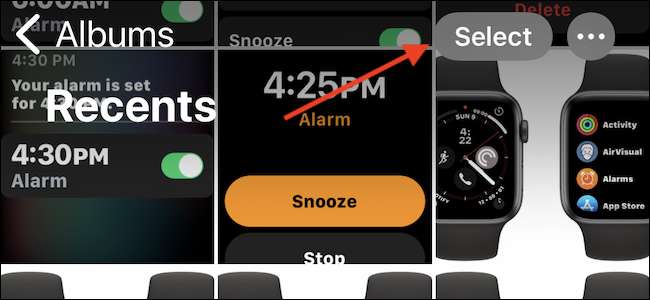
Quindi, seleziona le foto o i video che si desidera eliminare toccando le anteprime delle miniature. Puoi scorrere da sinistra a destra o dall'alto in basso per selezionare più foto più foto.
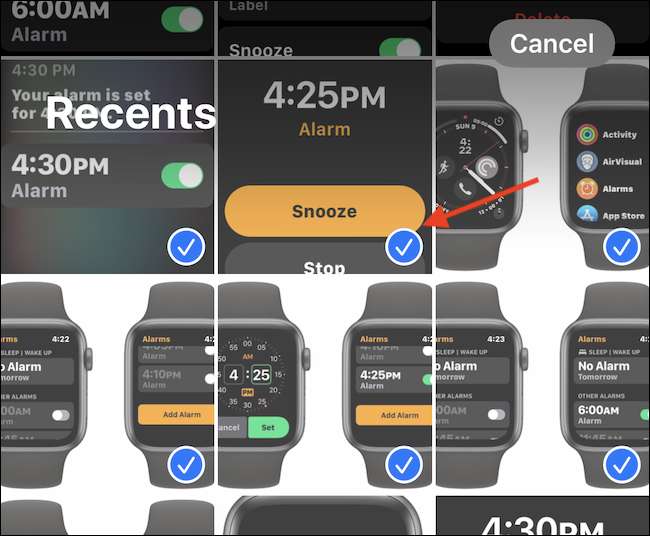
Una volta che hai finito, tocca il pulsante Elimina (sembra un cestino può.) Nella parte inferiore dello schermo.
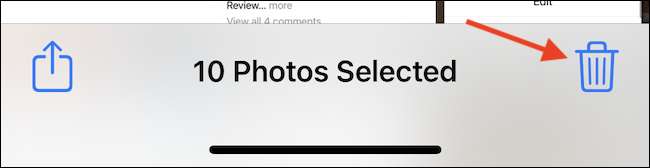
Nella finestra di dialogo Conferma che appare, tocca l'opzione "Elimina foto" o "Elimina video" per confermare.
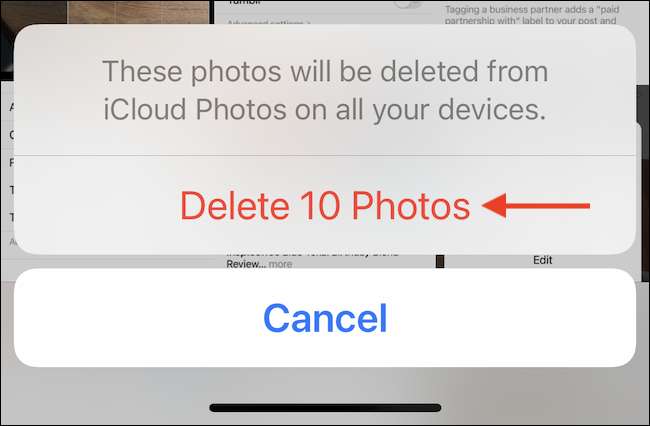
Le foto scompariranno dalla libreria fotografica. Ma non saranno completamente cancellati ancora.
Come eliminare definitivamente foto o video da iPhone e iPad
Come misura di sicurezza, il tuo iPhone o iPad non elimina effettivamente le foto o i video dal tuo dispositivo. Invece, aggiunge i file multimediali a un album "recentemente cancellato" e li mantiene lì per 30 giorni. Dopo 30 giorni, le immagini vengono eliminate automaticamente. Questo ti dà una finestra di 30 giorni per ripristinare tutte le foto e i video cancellati accidentalmente.
Se sei sicuro di non aver bisogno di queste foto o video (o hai un Backup della tua libreria fotografica ), è possibile eliminare in modo permanente tutte le foto in attesa con un semplice rubinetto.
Apri l'app delle foto, tocca la scheda "Album", scorrere verso il basso e scegli l'album "Delegato di recente".
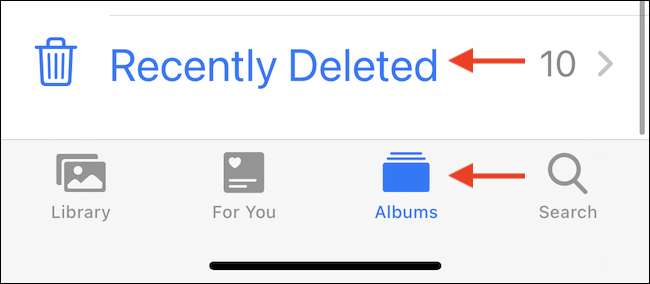
Vedrai tutte le foto e i video cancellati qui. Tocca il pulsante "Seleziona" nella barra degli strumenti superiore.
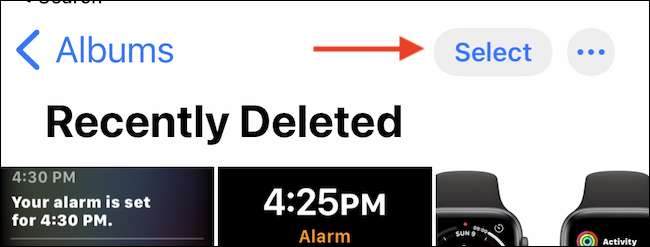
Nella barra degli strumenti inferiore, tocca il pulsante "Elimina tutto".
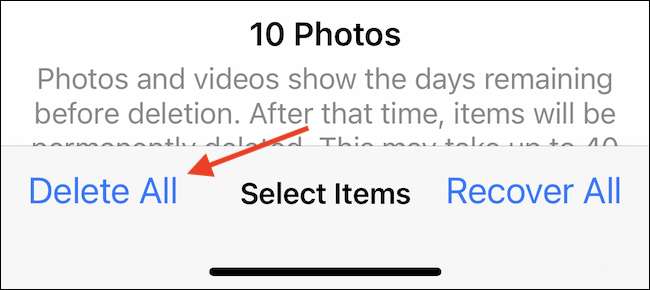
Se sei assolutamente sicuro di voler eliminare definitivamente queste foto o video (questa azione non può essere annullata.), Toccare l'opzione "Elimina foto" o "Elimina video" nella finestra di conferma.

E questa è le foto IT-Bye-Bye!
Le foto o i video verranno cancellati dalla tua memoria locale e sarai in grado di reclamare lo spazio di archiviazione. Per verificare quanto Lo spazio di archiviazione è lasciato Sul tuo iPhone o iPad, visita l'app Impostazioni. Buona fortuna!
IMPARENTATO: Come controllare l'archiviazione disponibile su un iPhone o iPad







